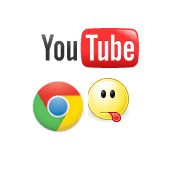Senast uppdaterad den
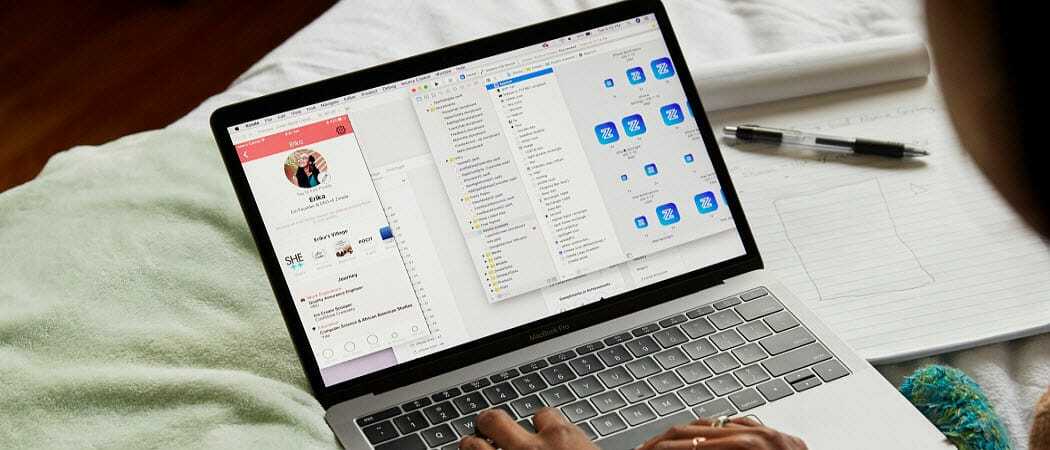
Som standard öppnas Finder på macOS i mappen Recents. Men om du vanligtvis arbetar i en annan mapp kan du ändra mappen som öppnas när du öppnar Finder.
Finder är din åtkomst till alla dina filer på din Mac. Som standard öppnas Finder i mappen Recents. Men om du vanligtvis arbetar i en annan mapp kan du ändra mappen som öppnas när du öppnar Finder. Vi visar hur du använder en enkel inställning i Finder.
Ställ in standardmapp som öppnar Finder
Du kan antingen öppna Finder genom att klicka på appikonen på Dock som ser ut som ett ansikte. Eller så kan du helt enkelt klicka på ett tomt område på skrivbordet för att aktivera Finder.
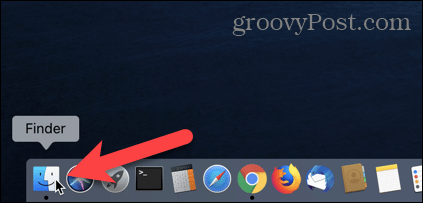
Välj sedan Inställningar från Upphittare meny eller tryck på Kommando +, (Kommandotangenten och komma).
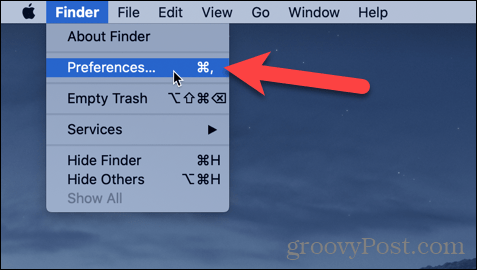
På Finder-inställningar dialogrutan, klicka Allmän på verktygsfältet längst upp.
Klicka på Nya Finder-fönster visas rullgardinsmenyn.
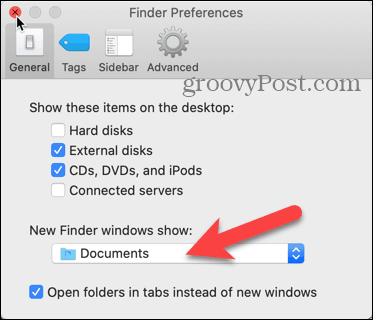
En lista med fördefinierade alternativ visas. Om du vill öppna en av dessa platser, välj det alternativ du vill ha.
Om den önskade mappen inte finns i den fördefinierade listan väljer du Övrig.
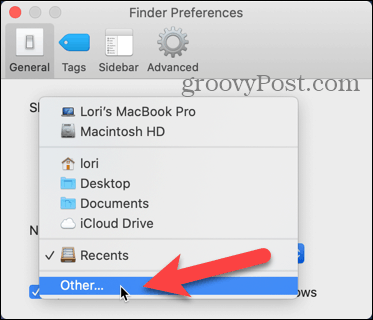
Bläddra igenom platserna i dialogrutan och välj den mapp som du vill öppna som standard.
Klicka sedan Välja.

Du kommer tillbaka till Finder-inställningar dialogrutan och ditt val visas i Nya Finder-fönster visas listrutan. Stäng dialogrutan.
Nästa gång du öppnar Finder öppnas din valda mapp automatiskt.